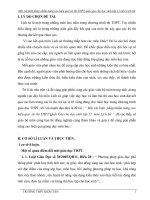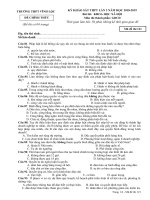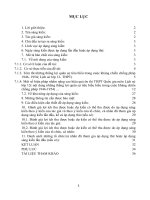SKKN nâng cao hiệu quả ôn thi TN THPT vật lí cho học sinh lớp 12 trong mùa dịch bằng cách sử dụng phần mềm zoom kết hợp bảng vẽ điện tử trong dạy học trực tuyến
Bạn đang xem bản rút gọn của tài liệu. Xem và tải ngay bản đầy đủ của tài liệu tại đây (2.2 MB, 24 trang )
SỞ GIÁO DỤC VÀ ĐÀO TẠO THANH HOÁ
TRƯỜNG THPT HÀM RỒNG
SÁNG KIẾN KINH NGHIỆM
NÂNG CAO HIỆU QUẢ ÔN THI TỐT NGHIỆP THPT MƠN VẬT LÍ CHO
HỌC SINH LỚP 12 TRONG MÙA DỊCH, BẰNG CÁCH SỬ DỤNG PHẦN
MỀM ZOOM CLOUD MEETINGS KẾT HỢP BẢNG VẼ ĐIỆN TỬ TRONG
DẠY HỌC TRỰC TUYẾN
Người thực hiện: Lê Nhất Trưởng Tuấn
Chức vụ: Giáo viên
SKKN thuộc lĩnh mực (mơn): Vật Lí
THANH HỐ NĂM 2021
MỤC LỤC
1. Mở đầu............................................................................................................................ 1
1.1. Lí do chọn đề tài. ...................................................................................................... 1
1.2. Mục đích nghiên cứu. ............................................................................................... 3
1.3. Đối tượng nghiên cứu. .............................................................................................. 3
1.4. Phương pháp nghiên cứu. ......................................................................................... 3
2. Nội dung sáng kiến kinh nghiệm.................................................................................. 3
2.1. Cơ sở lí luận của sáng kiến kinh nghiệm. ................................................................ 3
2.1.1. Giới thiệu về phần mềm Zoom Cloud Meetings ............................................... 3
2.1.2. Giới thiệu về bảng vẽ điện tử ............................................................................ 6
2.2. Thực trạng vấn đề trước khi áp dụng sáng kiến kinh nghiệm. ................................. 7
2.3. Giải pháp đã sử dụng để giải quyết vấn đề. ............................................................. 8
2.3.1. Hướng dẫn tạo, chia sẻ phòng học Zoom đến các thành viên khác .................. 8
2.3.2. Hướng dẫn dùng các tính năng chính trong Zoom ...................................... 9
2.3.3. Hướng dẫn chia sẻ màn hình trong Zoom .................................................. 10
2.3.2. Cách kết nối bảng vẽ với máy tính .................................................................. 12
2.3.4. Tiến hành giảng dạy ........................................................................................ 14
2.4. Hiệu quả của sáng kiến kinh nghiệm đối với hoạt động giáo dục, với bản thân,
đồng nghiệp và nhà trường. ........................................................................................... 18
3. Kết luận, kiến nghị ...................................................................................................... 19
- Kết luận. ...................................................................................................................... 19
- Kiến nghị. .................................................................................................................... 19
1. Mở đầu
1.1. Lí do chọn đề tài.
Hiện nay, trong tình hình dịch COVID-19 đang diễn biến phức tạp, đối với các nhà
trường, dạy học trực tuyến là giải pháp hữu hiệu để thực hiện phương châm “Tạm dừng đến
trường nhưng không ngừng việc học” đối với học sinh các cấp học, giúp các em củng cố
kiến thức cơ bản, đặc biệt là học sinh cuối cấp, chuẩn bị bước vào kỳ thi. Từ việc khắc phục
những khó khăn gặp phải khi dạy học trực tuyến, các thầy cô giáo cũng cần phải chuẩn bị tốt
những điều kiện về phương tiện để phục vụ cho công việc dạy học, dạy trực tuyến sao cho
đạt hiệu quả cao nhất.
Ngay từ những ngày đầu tạm nghỉ do dịch, trường THPT Hàm Rồng đã lên thời khóa
biểu dạy học trực tuyến cho cả 3 khối 10, 11, 12. Tất cả các bộ môn đều tích cực tham gia
dạy học trực tuyến, tất cả vì học sinh thân u!
Tổ Vật Lí – Cơng nghệ trong một buổi dạy trực tuyến
1
Để đạt được mục tiêu chất lượng từ mỗi bài giảng, trước hết mỗi thầy cô giáo cần lựa
chọn kỹ thuật dạy học trực tuyến. Căn cứ vào đặc thù và điều kiện của học sinh để lựa chọn
các phần mềm sao cho phù hợp. Từ đó, kiểm tra tốt hệ thống đường truyền, máy móc và các
điều kiện phục vụ cho dạy trực tuyến. Giáo viên cần hướng dẫn phụ huynh, học sinh cách
khai thác bài giảng, tài liệu, câu hỏi, bài tập gửi qua Email, Zalo... để sau mỗi bài giảng, học
sinh có được tài liệu để thực hành thêm ở nhà.
Việc tổ chức các lớp học trực tuyến khiến thầy cô mất rất nhiều thời gian và cơng sức,
và gặp khơng ít khó khăn. Khó khăn trước hết thuộc về bản thân các nhà giáo. Do việc dạy
học trực tuyến, học qua mạng không phải là công việc tiến hành thường xun và cịn nhiều
bỡ ngỡ. Vì thế, trong khi dịch COVID-19 đang diễn biến phức tạp, việc dạy học trực tuyến
được các nhà trường triển khai để đảm bảo cho học sinh được duy trì học tập, đảm bảo học
kiến thức, kỹ năng các bộ môn, nhất là học sinh cuối cấp, khi bắt tay thực hiện, khá nhiều
giáo viên lúng túng về kỹ thuật thực hiện. Có nhiều nguyên nhân, song, chủ yếu vẫn là khả
năng ứng dụng công nghệ thông tin vào dạy học ở nhiều giáo viên còn hạn chế, việc sử dụng
các phần mềm học trực tuyến chưa thông thạo dẫn đến thực hiện chưa hiệu quả. Hơn nữa, đa
phần giáo viên đã quen với khơng gian trực tiếp trước học trị, nay đứng trong không gian
trực tuyến để giảng bài, nhiều thầy cô sẽ lúng túng hoặc không tự tin khi triển khai bài giảng.
Hiện nay có hai nền tảng tạo lớp học trực tuyến được sử dụng phổ biến nhất là Zoom và
Microsoft Teams. Sau một thời gian đầu có nhiều vấn đề kỹ thuật phát sinh thì Zoom đã
được nâng cấp vấn đề bảo mật và cải tiến kỹ thuật, đặc biệt giao diện rất dễ dùng với cả giáo
viên và học sinh nên tôi lựa chọn phần mền này để làm đề tài nghiên cứu.
Có nhiều cách để giảng dạy với Zoom như dùng camera, webcam, điện thoại làm máy
quay để chia sẻ lên zoom. Nhưng gần đây tôi nhận thấy dùng bảng vẽ điện tử để dạy học
2
rất thuận lợi và hiệu quả hơn so với dạy bằng cách viết bảng rồi chiếu cho học sinh, đặc
biệt với lớp 12 cuối cấp trong các buổi giải đề, luyện đề cho học sinh.
Từ những lý do trên, tôi lựa chọn đề tài “Nâng cao hiệu quả ôn thi TN THPT Vật Lí
cho học sinh lớp 12 trong mùa dịch bằng cách sử dụng phần mềm Zoom Cloud
Meetings kết hợp bảng vẽ điện tử trong dạy học trực tuyến”
1.2. Mục đích nghiên cứu.
Sáng kiến kinh nghiệm này xuất phát từ thực tiễn hơn 2 năm dạy học trực tuyến của Tổ
chun mơn Vật Lí trường THPT Hàm Rồng, của bản thân, qua đó để Nâng cao hiệu quả ơn
thi TN THPT Vật Lí cho học sinh lớp 12 trong mùa dịch bằng cách sử dụng phần mềm
Zoom kết hợp bảng vẽ điện tử trong dạy học trực tuyến”
1.3. Đối tượng nghiên cứu.
- Phần mềm Zoom Cloud Meetings
- Bảng vẽ điện tử XP – Pen
- Học sinh trường THPT Hàm Rồng – TP Thanh Hóa – Tỉnh Thanh Hóa
1.4. Phương pháp nghiên cứu.
Các phương pháp nghiên cứu thực tiễn
•
Phương pháp quan sát khoa học
•
Phương pháp điều tra
•
Phương pháp thực nghiệm khoa học
•
Phương pháp phân tích tổng kết kinh nghiệm
2. Nội dung sáng kiến kinh nghiệm
2.1. Cơ sở lí luận của sáng kiến kinh nghiệm.
2.1.1. Giới thiệu về phần mềm Zoom Cloud Meetings
Zoom Cloud Meeting được biết đến là một giải pháp cung cấp dịch vụ hội nghị
truyền hình nổi bật dựa trên đám mây giúp các doanh nghiệp và tổ chức dễ dàng triển khai
các cuộc họp trực tuyến từ bất cứ đâu, kể cả ngay trên các thiết bị di động như smartphone
hay tablet.
3
Phần mềm Zoom Cloud Meeting là một giải pháp tuyệt vời cho việc học online
Hiện nay, phần mềm Zoom đang được đánh giá là một ứng dụng phần mềm hoàn hảo
cho những người hay đi công tác hoặc hay di chuyển từ nơi này đến nơi khác. Ngồi ra,
Zoom cịn là giải pháp tối ưu dành cho cho cuộc họp trực truyến giữa các phòng ban với
nhau.
* Ưu điểm của phần mềm Zoom Cloud Meeting
Không phải đơn thuần Zoom được nhiều người đánh giá cao như vậy. Những ưu điểm
của Zoom thực sự là rất đáng nể trong việc chọn lựa giải pháp để họp hoặc hội nghị trực
tuyến. Dưới đây là những ưu điểm của Zoom :
- Chất lượng cuộc gọi ổn định, chia sẻ màn hình với độ nét cao
Chất lượng âm thanh của Zoom đang được đánh giá rất tốt và ổn định, cho cuộc họp
được diễn ra xun suốt, khơng bị đứt qng. Ngồi ra, việc chia sẻ màn hình với độ nét cao
cũng là một điểm vô cùng lợi thế của Zoom , giúp cho việc xem chi tiết thơng tin chia sẻ
khơng gặp khó khăn hay trở ngại.
4
Hình ảnh được chia sẻ từ phần mềm Zoom Cloud Meeting rõ nét và ổn định
- Hỗ trợ đa nền tảng, thiết bị
Zoom được phát triển đa nền tảng như Windows, Mac, iOS, Android và thiết bị từ máy tính
đến điện thoại di động. Điều này giúp cho việc sử dụng Zoom trở nên dễ dàng hơn bao giờ
hết. Bên cạnh đó phần mềm họp trực tuyến Zoom Cloud Meetings có thể kết bạn và mời bạn
bè sử dụng thơng qua Email.
Zoom hỗ trợ đa dạng nền tảng và thiết bị
5
- Đáp ứng nhu cầu hiện đại hóa trong dạy học thời kỳ 4.0
Việc sử dụng Zoom để hỗ trợ cho việc học tập online sẽ mang đến sự tương tác một
cách mới mẻ và chủ động hơn cho cả giáo viên và học sinh. Các buổi học có thể được lưu
cục bộ hoặc vào đám mây, dễ dàng tìm kiếm những lời thoại được thu âm trong quá trình
học. Ngoài ra, khả năng cho phép người tham gia buổi học chia sẻ màn hình của họ và trao
đổi và kèm thêm bản ghi (bút vẽ) chú của học sinh khi có yêu cầu từ giáo viên, chức năng
này dùng như 1 bảng chung cho cả lớp học.
Zoom Meeting giúp tạo nên sự hiện đại hóa cho q trình học tập
2.1.2. Giới thiệu về bảng vẽ điện tử
Bảng vẽ cảm ứng (bảng vẽ điện tử) là một thiết bị ngoại vi đầu vào của máy tính, cho
phép thực hiện thao tác viết - vẽ - chỉnh sửa hình ảnh một cách dễ dàng chỉ với 1 màn hình
và bút cảm ứng. Ngày nay thiết bị được các nhân viên thiết đồ họa, nhiếp ảnh gia, họa sĩ
digital, kiến trúc sư... ứng dụng phổ biến trong công việc. Hoặc được sử dụng như một công
cụ chữ kỹ số cho các giám đốc ký các văn bản scan luôn mà không cần in ra.
Trong lĩnh vực Design, sử dụng bảng vẽ điện tử là sự mơ phỏng của hình thức vẽ trên giấy
và thay thế cho chuột vi tính. Điều này giúp các Designer "đơn giản hóa" q trình thực hiện
thiết kế, bởi tất cả các thao tác thực hiện trên bảng vẽ điện tử đều sẽ được hiển thị lên máy
tính thông qua kết nối dây cáp hoặc wireless.
Đặc biệt bảng vẽ cảm ứng hỗ trợ - tương thích với nhiều loại phần mềm chuyên dụng
như: Photoshop, Illustrator, Paint Tool Sai, Dream Weaver... Người dùng có thể thao tác bút
cảm ứng (stylus) trực tiếp trên bề mặt bàn vẽ, từ đó chuẩn xác hóa mọi đường nét và hình
6
ảnh theo đúng ý đồ người sử dụng với tốc độ xử lý nhanh gấp 20 lần so với dùng chuột
thơng thường.
Khơng những vậy, bảng điện tử cịn là thiết bị hỗ trợ tối ưu cho việc giảng dạy
online và hội thảo từ xa (web conference) với khả năng viết chữ, ghi chú, trình bày ý tưởng
một cách chính xác và trực quan nhất.
2.2. Thực trạng vấn đề trước khi áp dụng sáng kiến kinh nghiệm.
Về phía các thầy cỗ giáo lúng túng về kỹ thuật thực hiện, không nắm được cách sử
dụng các phần mềm, các công cự dạy học trực tuyến
Khó khăn thứ hai thuộc về học sinh. Mặc dù các em khá năng động trong việc ứng
dụng công nghệ thông tin để khai thác các bài giảng của thầy cơ giáo nhưng trên thực tế,
hồn cảnh, điều kiện cơ sở vật chất của gia đình học sinh sẽ chi phối nhiều đến hoạt động
học trực tuyến. Bởi lẽ, khơng phải gia đình nào cũng trang bị được mạng, máy tính, điện
thoại thơng minh để cho con em mình học tập, nhất là ở các địa phương thuộc vùng sâu,
vùng xa, đặc biệt khó khăn. Hơn nữa, do đặc thù của học trực tuyến nên việc quản lý nền
nếp, ý thức học tập của học sinh không được trực tiếp nên sẽ ảnh hưởng đến kết quả học tập
của học sinh.
7
2.3. Giải pháp đã sử dụng để giải quyết vấn đề.
2.3.1. Hướng dẫn tạo, chia sẻ phòng học Zoom đến các thành viên khác
a. Hướng dẫn nhanh
• Để tạo phịng học trực tuyến trên Zoom, giáo viên/chủ phòng nhấn vào New
Meeting.
• Để mời học sinh, sinh viên tham gia phịng học, bạn nhấn vào Participants >
Chọn Invite.
• Nhấn vào Copy Invite Link để gửi link phòng học hoặc chọn Copy Invitation để gửi
tồn bộ thơng tin bao gồm link phịng, mã ID phòng, password.
b. Hướng dẫn chi tiết
Bước 1: Mở ứng dụng Zoom trên điện thoại, máy tính. Tại đây, bạn sẽ thấy 4 phần chức
năng chính để tạo phịng học, tham gia phịng học đó là:
• New Meeting: Tạo phịng họp, phịng học mới.
• Join: Truy cập vào phịng học, phịng họp khác.
• Schedule: Lên lịch, quản lý thời gian các buổi học.
• Share Screen : Chia sẻ màn hình máy tính của mình cho người khác.
Để tạo phịng học trực tuyến trên Zoom, giáo viên/chủ phòng nhấn vào New Meeting.
Bước 2: Tiếp theo, để mời học sinh, sinh viên tham gia phịng học, bạn nhấn
vào Participants. Sau đó 1 cửa sổ sẽ hiện ra, bạn chọn Invite ở góc bên dưới.
8
Bước 3: Nhấn vào Copy Invite Link để gửi link phịng học hoặc chọn Copy Invitation để
gửi tồn bộ thơng tin bao gồm link phòng, mã ID phòng, password cho những người bạn
muốn mời học tham gia.
Lưu ý tới Meeting ID, Password để gửi cho người khác muốn tham gia. Người tham
gia không cần phải đăng ký tài khoản để vào phịng học.
2.3.2. Hướng dẫn dùng các tính năng chính trong Zoom
Sau khi tạo và vào được phòng học. Bạn sẽ thấy giao diện phịng học với các tính năng chính
ở thanh menu phía dưới như:
•
Mute: Bật/Tắt mic trên Zoom.
•
Start Video: Bật/Tắt camera/webcam.
•
Security: Thiết lập các tính năng bảo mật như: bật phòng chờ để duyệt vào phòng,
cho phép người tham gia có thể chia sẻ màn hình hoặc chat.
•
Manage Participant: Quản lý người tham gia phịng học.
•
Share Screen: Chia sẻ màn hình.
•
Chat: Gửi tin nhắn.
•
Record: Ghi lại video buổi học trên Zoom.
•
Reactions: Gửi biểu tượng cảm xúc.
•
End Meeting: Kết thúc buổi học.
9
2.3.3. Hướng dẫn chia sẻ màn hình trong Zoom
1. Hướng dẫn nhanh
Tại giao diện chính của phịng học, nhấn vào nút Share Screen ở thanh điều khiển ở bên
dưới màn hình.
• Chọn Share Computer Sound nếu muốn chia sẻ mọi âm thanh phát ra từ máy tính.
• Chọn Optimize screen sharing for video clip nếu muốn chia sẻ một video clip ở
chế độ tồn màn hình.
• Nhấn nút Share phía dưới để bắt đầu chia sẻ màn hình.
2. Hướng dẫn chi tiết
Bước 1: Tại giao diện chính của phịng học, giáo viên/chủ phòng nhấn vào nút Share
Screen ở thanh điều khiển ở bên dưới màn hình.
10
Khi đó, trong phần Basic hiển thị tất cả các màn hình ứng dụng, trình duyệt mà máy tính bạn
đang mở. Bên dưới có 2 tùy chọn gồm:
• Share Computer Sound: Nếu bạn chọn tùy chọn này, mọi âm thanh phát ra từ máy
tính sẽ được chia sẻ trong cuộc họp trực tuyến.
• Optimize screen sharing for video clip: Nếu bạn chọn tùy chọn này, bạn chia sẻ một
video clip ở chế độ tồn màn hình. Tuy nhiên màn hình chia sẻ bị mờ.
Sau khi chọn xong màn hình muốn chia sẻ, bạn nhấn nút Share phía dưới để bắt đầu chia sẻ
màn hình.
Ngồi ra trong giao diện chọn chia sẻ màn hình khi nhấn vào Advanced sẽ có tùy chọn chia
sẻ nâng cao.
11
Portion of Screen: Chọn màn hình cụ thể để chia sẻ.
• Music or Computer Sound Only: Chia sẻ chỉ âm thanh trên máy tính.
Tại phần Files, bạn có thể lựa chọn chia sẻ màn hình các file mà bạn lưu tại dịch vụ lưu trữ
đám mây như: Google Drive, Microsoft One Drive, Dropbox,.... Chúng ta đăng nhập dịch vụ
để chia sẻ.
Bước 3: Sau khi chọn xong màn hình muốn chia sẻ, bạn sẽ thấy giao diện một thanh menu
với các tính năng như:
• Join Audio: Bật/Tắt âm thanh chia sẻ.
• Stop Video: Bật hoặc dừng video.
• Manage Participants: Xem hoặc quản lý người tham gia (nếu bạn là chủ phịng).
• New Share: Chọn chia sẻ màn hình mới.
• Pause Share: Tạm dừng chia sẻ màn hình hiện tại của bạn.
• Annotate: Hiện thanh công cụ vẽ lên giao diện màn hình chia sẻ.
• More: Mở menu tùy chọn.
•
2.3.2. Cách kết nối bảng vẽ với máy tính
Nhìn chung, dù sử dụng loại bảng vẽ Wacom, XP Pen hay bất cứ loại bảng vẽ nào, để sử
dụng được bạn cũng đều thực hiện các bước sau:
Bước 1: Tải Drive của bảng vẽ trong máy tính
Truy cập vào trang web chính của bảng vẽ để tải Drive mới nhất về. Để tải, bạn chọn Drive
tương thích với hệ điều hành mà máy tính sử dụng Mac hoặc Window. Thực hiện cài đặt và
khởi động driver như các ứng dụng thông thường khác.
12
Bước 2: Kết nối máy tính với bảng vẽ
Có 2 phương pháp để kết nối bảng vẽ với máy tính: kết nối khơng dây và kết nối có dây. Kết
nối khơng dây thường dành cho các thiết bị máy tính bảng, hoặc macbook có hỗ trợ kết nối
khơng dây qua blutooth.
Cịn kết nối có dây là dùng dây cáp kết nối trực tiếp bảng vẽ với máy tính PC của bạn.
Thơng thường, dây cáp (được tích hợp sẵn theo bảng vẽ) kết nối bảng vẽ với máy tính qua
cổng USB.
Bước 3: Thực hiện tùy chỉnh và hoàn thiện việc kết nối
Sau khi kết nối xong thì máy tính sẽ tự động chạy chương trình bảng vẽ phù hợp. Nhấn chọn
vào chương trình và bắt đầu tùy chỉnh các cài đặt bổ sung cho bút và bảng vẽ là bạn đã hồn
tất q trình cài đặt bảng vẽ điện tử cho máy tính.
Sử dụng bút vẽ cảm ứng có khác gì so với dùng con chuột?
Sở hữu chức năng giống với Mouse Mode (con chuột), bút cảm ứng cho phép bạn di chuyển,
điều khiển con trỏ chuột trên màn hình và lựa chọn. Tuy nhiên, có một sự khác biệt là bút
cảm ứng làm việc dựa trên một Pen Mode nên cho phép bạn điều khiển con trỏ trên màn
hình máy tính bằng việc chấm bút trên bề mặt bảng vẽ, chứ khơng di chuyển con trỏ màn
hình bằng đầu bút.
Cách điều hướng bút và chọn
13
Đầu bút có cơng dụng như một cú nhấp chuột trái vì thế, để chọn một mục, bạn chỉ cần nhấp
đầu bút vào mục mà bạn cần chọn. Nếu bạn muốn mở thư mục, bạn hãy nhấp đúp vào nó.
Nếu bạn muốn di chuyển một thư mục, bạn sẽ chạm và giữ bút vào thư mục đó và di chuyển
vào vị trí mà bạn muốn đặt.
Cuối cùng, để chọn nhiều mục trên máy tính hoặc trong một thư mục, bạn chỉ cần chạm và
giữ để kéo qua các mục mà bạn muốn chọn.
Lưu ý khi sử dụng bảng vẽ máy tính dành cho người mới bắt đầu
Trong q trình sử dụng bảng vẽ điện tử, để đạt được hiệu cao nhất của sản phẩm này, người
dùng nên lưu ý một số điểm sau:
•
•
•
•
•
•
Với người mới làm quen, tốt nhất nên đặt màn vẽ đối diện với màn hình máy tính theo
thứ tự màn vẽ - bàn phím - màn hình máy tính.
Cầm bút vẽ thoải mái như khi cầm bút viết thông thường và lưu ý không thực hiện di
chuyển con trỏ trên màn hình máy tính bằng đầu bút.
Sử dụng các loại ngòi bút khác nhau khi cần những kiểu nét vẽ khác nhau.
Ngòi bút là bộ phận sẽ nhanh bị mịn nhất vì phải làm việc thường xun. Nên khi thấy
ngòi bút vẽ bị mòn nên thay ngay để đảm bảo hiệu quả làm việc.
Thường xuyên cập nhật driver từ website của bảng vẽ để đảm bảo sản phẩm hoạt động
mượt mà và có các chức năng mới nhất từ hãng.
Đừng quên dán và thay mới miếng bảo vệ màn vẽ để bảo vệ màn vẽ không bị trầy xước
cũng như giúp chống mòn cho ngòi bút vẽ tốt hơn.
2.3.4. Tiến hành giảng dạy
* Theo cách dạy Zoom truyền thống thì phải mua một Camera (khá đắt đỏ) dùng để
quay phần bảng mà giáo viên làm việc lên cho học sinh cùng nhìn. Cả giáo viên và học
sinh cùng làm việc trên phần bảng này.
Tôi nhận thấy cách dạy này chưa hiện đại, giáo viên vẫn phải liên tục đi lại nhìn
màn hình máy tính để xem học sinh hỏi gì, trao đổi gì, rồi lại ra bảng viết và nói. Điều
này mất rất nhiều thời gian của Thầy và trò.
14
Đặc biệt với học sinh lớp 12, cần luyện đề nhiều, Thầy trị có rất nhiều buổi luyện đề
và chữa đề, mơn Vật lí là bộ mơn thực nghiệm có nhiều bảng biểu, đồ thị, để chữa 1 bài
đồ thị theo cách bảng viết như thế này rất vất vả, không hiệu quả, bởi giáo viên phải mất
công vẽ đồ thị lên trên bảng sau đó mới dùng đồ thị đó để hướng dẫn học sinh tìm câu trả
lời.
* Bảng vẽ điện tử là giải pháp thay thế khá hoàn hảo cho camera dùng để chiếu bảng
như truyền thống
Trong hình dưới đây là ảnh chụp màn hình một buổi chữa đề phần đồ thị, học sinh vừa
nhìn thấy đề bài gốc, vừa có đồ thị gốc, giáo viên chữa đề bằng bảng vẽ điện tử có thê viết
ln lên màn hình, khơng cẫn vẽ ra bảng bằng phấn (tốn nhiều công sức và thời gian) vẽ
luôn vào đồ thị trong hình và việc chữa bài tập giờ đây rất trực quan và vô cùng hiệu quả.
15
Chữa một câu hỏi phần đồ thị Vật lí 12
Hoặc khi dạy học kết hợp với bài giảng điện tử PowerPoint bảng vẽ điện tử cũng tỏ ra rất
tuyệt vời
Mở phần mềm Zoon và chia sẻ File ppt cho học sinh
16
Cách sử dụng bảng vẽ điện tử rất đơn giản
17
Đây là kết quả làm việc trực tiếp trên File ppt với bảng vẽ điện tử
2.4. Hiệu quả của sáng kiến kinh nghiệm đối với hoạt động giáo dục, với bản thân, đồng
nghiệp và nhà trường.
* Hiệu quả đầu tiên đó là dạy học online vì sự an tồn của học sinh. Trong bối cảnh
dịch bệnh COVID-19 còn diễn biến khó lường như hiện nay, việc tạm dừng đến trường là
một giải pháp vừa để phòng dịch, vừa đảm bảo sức khỏe, an toàn cho học sinh. Với tinh thần
"tạm dừng đến trường nhưng không dừng việc học", nhiều phụ huynh và thầy cơ đã tích cực
chuẩn bị hành trang cho con em học tập trong tình hình mới, với hình thức dạy và học trực
tuyến.
* Với việc kết hợp bảng vẽ điện tử và phần mềm Zoom Cloud Meetings có thể nói giáo
viên dạy trực tuyến “nhàn” hơn hẳn so với sử dụng Camera, đặc biệt là khi luyện đề chữa đề
cho học sinh lớp 12 ôn thi đại học
* Các hiệu quả mà dạy học online mang lại
– Tiết kiệm chi phí đi lại, tiết kiệm thời gian và không gian học tập.
– Dạy học mọi lúc mọi nơi: truyền đạt kiến thức dễ dàng, nhanh chóng theo thơng tin u
cầu của học viên. Chỉ cần có smartphone, laptop có kết nối internet là người học có thể truy
cập được dù ở bất cứ đâu, bất cứ khi nào họ muốn.
18
– Tiết kiệm chi phí học tập: học tập online sẽ giúp học viên cắt giảm được chi phí đi lại
cũng như các chi phí liên quan đến lớp học, từ đó giúp họ tiết kiệm được đến 60% chi phí
học tập. Bên cạnh đó, người học có thể đăng ký và thanh toán online dễ dàng.
– Tiết kiệm thời gian học tập: người học giờ đây có thể tiết kiệm được 20-40% thời gian
học tập so với các phương pháp học tập truyền thống.
– Tối ưu nội dung giảng dạy: giáo viên hoàn toàn chia sẻ được bài giảng cho học viên dễ
dàng.
– Mở lớp học đáp ứng số lượng lớn người học: so với việc mở lớp học ở phương pháp
truyền thống thì sức chứa của zoom lớn hơn rất nhiều, có thể lên đến hàng trăm học sinh trên
một lớp, đảm bảo được lớp học với quy mô lớn.
– Tương tác qua lại dễ dàng: giáo viên và học sinh đều có thể tương tác với nhau qua zoom
dễ dàng. Giảng viên cũng có thể mở phịng học sẵn và lên lịch để học viên tiện theo dõi.
3. Kết luận, kiến nghị
- Kết luận.
Vì sự an tồn của học sinh, tồn ngành Giáo dục đã kích hoạt việc dạy học trực tuyến,
không tập trung đông người tại trường học nếu dịch bệnh chưa được kiểm soát. Thuận lợi
của năm học này là cả giáo viên và học sinh đã có kinh nghiệm học trực tuyến từ lần dịch
đầu năm 2020 nên hầu hết đều không gặp bỡ ngỡ trong khi triển khai. Tuy nhiên, khơng phải
khó khăn khơng cịn.
Dù là giải pháp tối ưu, nhưng dạy học trực tuyến có những hạn chế nhất định như thầy
trị không được tương tác trực tiếp, chất lượng tiết học phụ thuộc nhiều vào cơ sở hạ tầng kỹ
thuật, đường truyền mạng, kỹ năng sử dụng công nghệ của giáo viên (ngoài vấn đề nghiệp
vụ sư phạm). Đặc biệt, muốn hiệu quả giờ học cao đòi hỏi sự tự giác, tích cực của học sinh.
Giáo viên cố gắng đa dạng hóa phương pháp dạy để giúp học sinh thích nghi. Ví dụ
như tơi lập nhóm riêng để giảng dạy cho phù hợp năng lực của học sinh, hay quay video và
đưa lên YouTube để các em có thể theo dõi... Chúng ta có thể đa dạng hóa các phương thức
dạy học, dạy qua Internet, truyền hình, hay gửi các kho học liệu cho học sinh tự học. Nếu
giáo viên chủ động, sáng tạo và sự đồng hành của học sinh, phụ huynh thì chắc chắn sẽ có
cách vượt khó.
- Kiến nghị.
Phải xây dựng được chương trình dạy học trực tuyến bài bản
Với kinh nghiệm hai năm tổ chức dạy học trực tuyến tại trường THPT Hàm Rông và
dạy học trực tuyến tại từng lớp, tại nhà, tơi nhận thấy có một thực tế là nhiều người đang
nhìn nhận học trực tuyến theo kiểu bê lớp học trực tiếp lên mạng, thơng qua các cơng cụ
Zoom, Microsoft Teams. Nhưng cịn một hình thức khác là cung cấp các nội dung đã được
soạn sẵn và cung cấp cho học sinh theo lộ trình học tập của nhà trường, dựa theo khung
chương trình của Bộ GDĐT. Hình thức thứ 2 có nhiều ưu thế, mang lại các giá trị như tiết
kiệm, giảm thiểu thời gian đi lại, tăng tính tự học của học sinh, có thể học tập mọi lúc mọi
nơi. Cịn việc tổ chức các lớp học trên phần mềm dạy học trực tuyến, hoặc dạy trực tiếp trên
lớp sẽ là thời gian để giáo viên giải đáp thắc mắc của học sinh, giảng lại những gì học sinh
chưa hiểu.
19
Ngoài ra, quan trọng nhất là phải xây dựng được chương trình dạy học trực tuyến bài
bản, đáp ứng được khung chuẩn đầu ra cho học sinh theo quy định của Bộ GDĐT. Bên cạnh
đó, khâu tập huấn kỹ năng, phương pháp dạy học trực tuyến cho giáo viên cũng đóng vai trị
quan trọng để có thể thực hiện một cách hiệu quả.
Bản thân tôi rất mong nhận được sự góp ý của các đồng nghiệp để đề tài được
hồn thiện hơn, phù hợp với mọi đối tượng học sinh.
Xin chân thành cảm ơn !
XÁC NHẬN CỦA THỦ TRƯỞNG
ĐƠN VỊ
Thanh Hóa, ngày 3 tháng 5 năm 2021
Tơi xin cam đoan đây là SKKN của mình viết,
khơng sao chép nội dung của người khác.
(Ký và ghi rõ họ tên)
Lê Nhất Trưởng Tuấn
20
4. TÀI LIỆU THAM KHẢO
1. />2. />
21
DANH MỤC
CÁC ĐỀ TÀI SÁNG KIẾN KINH NGHIỆM ĐÃ ĐƯỢC HỘI ĐỒNG ĐÁNH GIÁ XẾP
LOẠI CẤP SỞ GD & ĐT VÀ CÁC CẤP CAO HƠN XẾP LOẠI TỪ C TRỞ LÊN.
Họ và tên tác giả: LÊ NHẤT TRƯỞNG TUẤN
Chức vụ và đơn vị công tác: THPT HÀM RỒNG.
Cấp đánh
giá xếp
Kết quả đánh
Năm học
loại
TT
Tên đề tài SKKN
giá xếp loại (A, đánh giá
(Phòng,
B, hoặc C)
xếp loại
Sở,
Tỉnh...)
1. Một số kinh nghiệm dạy học phần Quang Hội đồng
C
2009-2010
hình.
khoa học
cấp Ngành
2. Phương pháp lập phương trình trong bài Hội đồng
C
2011-2012
(QĐ số 871/QĐtốn mạch dao động phức tạp.
khoa học
cấp Ngành NgàySGD&ĐT
19/12/2012)
3.
4.
5.
6.
7.
Sử dụng dấu hiệu vuông pha giải nhanh Hội đồng
bài toán điện xoay chiều cho học sinh khoa học
THPT.
cấp Ngành
Quy ước dấu, đơn giản hóa bài toán mạch
dao động.
Hội đồng
khoa học
cấp Ngành
Hệ thống kiến thức thực nghiệm giúp các Hội đồng
em học sinh khối 12 hoàn thành các bài khoa học
tốn mang tính thực nghiệm trong đề thi cấp Ngành
THPT Quốc Gia.
Góc nhìn mới với bài toán truyền tải điện Hội đồng
năng đi xa giúp học sinh hồn thành tốt khoa học
một số bài tốn khó trong kỳ thi THPT cấp Ngành
Quốc Gia.
Cải tiến phương pháp giản đồ véc tơ trong Hội đồng
giải toán điện xoay chiều
khoa học
cấp Ngành
C
2012-2013
(QĐ số 743/QĐ SGD&ĐT
Ngày 5/11/2013)
B
2014-2015
(QĐ số 88/QĐSGD&ĐT
Ngày 24/11/2015)
B
2015-2016
(QĐ số 972/QĐSGD&ĐT
Ngày 24/11/2016)
B
2017-2018
(QĐ số 1455/QĐSGD&ĐT
Ngày 28/11/2018)
C
2019-2020
22